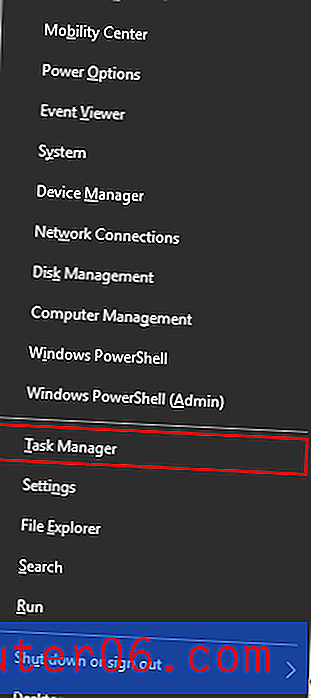Word 2010 Dosyalarına Yazı Tipleri Nasıl Yerleştirilir
Windows 7 bilgisayarlarının çoğu, varsayılan olarak üzerlerine yüklenmiş benzer bir yazı tipi listesiyle birlikte gelir ve bu, Microsoft Word 2010'un bu programda kullanılabilen yazı tiplerini çekeceği yazı tiplerinin listesidir. Yeni bir yazı tipi yüklemek istiyorsanız, bu makaledeki talimatları uygulayabilirsiniz. Ancak, zaman içinde ve farklı bilgisayarlar arasındaki farklılıklar nedeniyle, yazı tipi listeniz, bir başkasının bilgisayarında bulunan yazı tipi listesinden farklı görünmeye başlar. Arial, Times New Roman veya Calibri gibi yaygın Word 2010 yazı tiplerini kullanıyorsanız bu bir sorun olmasa da, başkasının sahip olmadığı bir yazı tipi kullanıyorsanız sorunlu olabilir. Bir Word 2010 belgesi üzerinde çalışıyorsanız ve nadir bir yazı tipi kullanıyorsanız, Word 2010 bu yazı tipini başka birinin bilgisayarında yazı tipine sahip olmayan başka bir şeyle değiştirir. Bu yazı tipi belgenizin görünümü için çok önemliyse, yazı tiplerini Word 2010 dosyalarına nasıl yerleştireceğinizi öğrenmek önemlidir. Bu, yazı tipinin dosyayla birlikte iletilmesini sağlar ve başka bir kişinin bu yazı tipini yüklememiş olsa bile görüntülemesine ve düzenlemesine olanak tanır.
Yazı Tiplerini Word Belgelerine Gömme
Bir bülten veya el ilanı gibi öncelikle görsel olarak temel alan bir şey üzerinde çalışırken Word belgesindeki yazı tipi çok önemlidir. Yazı tipi, bir belgenin görünümünü ve tonunu tamamen değiştirebilir ve dikkatlice seçerek birkaç dakika geçirebileceğiniz bir şeydir. Yazı tipinin başka bir bilgisayarda başka bir kişiye geçirildiği gibi sağlam kalmasını sağlamak istiyorsanız, yazı tiplerinizi Word 2010 dosyalarınıza gömmek önemlidir.
Adım 1: Microsoft Word 2010'u açın.
Adım 2: Pencerenin sol üst köşesindeki Dosya sekmesini tıklayın, ardından pencerenin sol tarafındaki sütunda Seçenekler'i tıklayın.

Adım 3: Word Seçenekleri penceresinin sol tarafındaki sütunda Kaydet'e tıklayın.
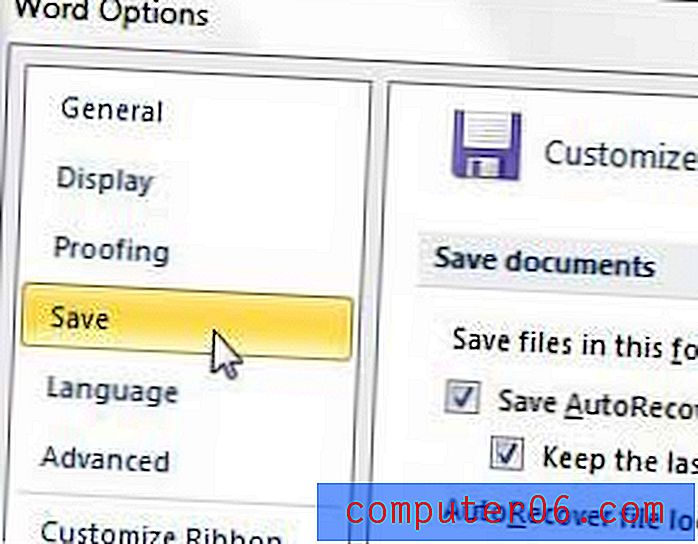
Adım 4: Dosyaya fontları yerleştir'in solundaki kutuyu işaretleyin.
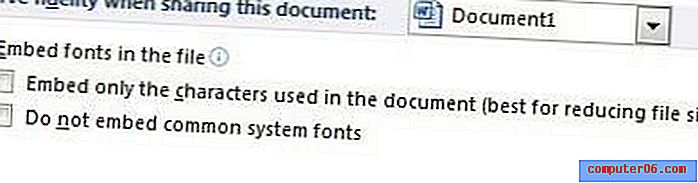
Ayrıca, dosya boyutunuzu minimumda tutmaktan endişe ediyorsanız , yalnızca belgede kullanılan karakterleri yerleştir seçeneğinin solundaki kutuları işaretlemeyi de seçebilirsiniz. Word'ün yalnızca kullanabileceğiniz daha egzotik fontları gömmesini istiyorsanız, Ortak sistem fontlarını gömme seçeneğinin solundaki kutuyu da işaretleyebilirsiniz.
Adım 5: Pencerenin altındaki Tamam düğmesini tıklayın.